Tất cả điện thoại thông minh hiện đại đều được liên kết với một tài khoản cụ thể. Ví dụ: các tiện ích Android được đăng ký với Google. Tài khoản vừa giúp xác định người dùng (và bảo vệ điện thoại của họ khỏi những kẻ xâm nhập), vừa đồng bộ hóa dữ liệu giữa một số thiết bị (ví dụ: một thiết bị cũ và mới). Ngoài ra, nó còn mở ra nhiều khả năng cho người sở hữu tiện ích. Cách tạo tài khoản trên điện thoại, chúng tôi sẽ phân tích chi tiết trong bài viết.
Tài khoản trên điện thoại thông minh mang lại cho bạn điều gì?
Nhiều người dùng cảm thấy không cần thiết phải bận tâm đến việc đăng ký thiết bị của họ trong hệ thống Google. Nhưng vô ích. Tài khoản Google trên điện thoại của bạn cung cấp cho bạn những thứ sau:
- Đồng bộ hóa tất cả các liên hệ đã ghi với đám mây của Google.
- Lưu cài đặt của các ứng dụng bạn đã tải xuống.
- Di chuyển danh bạ và dữ liệu khác sang điện thoại thông minh mới của bạn và các thiết bị Android khác.
- Lưu cả lịch sử và dấu trang trình duyệt.
- Nhận dạng trong tất cả các dịch vụ khác nhau của Google: mạng xã hội Google+, YouTube, Google-đĩa "," Phát nhạc "," Phát báo "," Phát phim ", v.v.
- Nhận dạng người chơi trong "Play Trò chơi" - với tài khoản của bạn, bạn sẽ được chuyển sang một thiết bị mới với việc lưu giữ tất cả thành tích của bạn.
- Truy cập vào đám mây và lưu trữ nhiều thông tin khác nhau trong đó - ảnh, âm thanh, video.
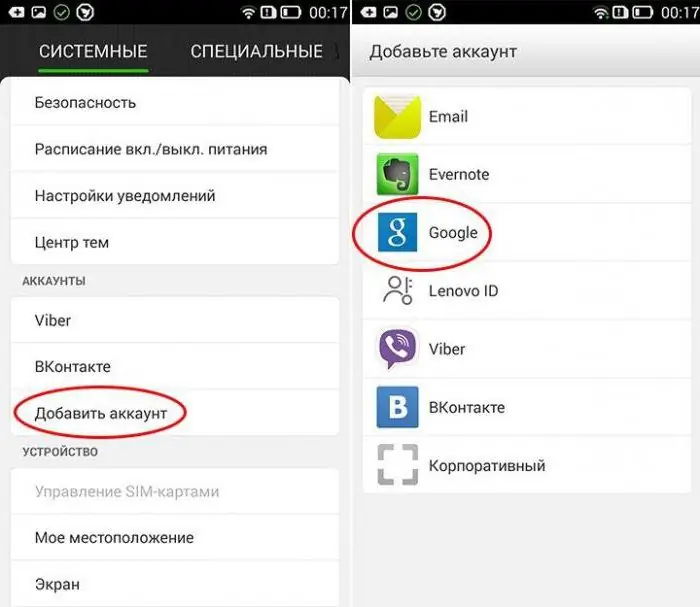
Làm cách nào để tạo tài khoản trên điện thoại của tôi?
Thủ tục sẽ khá đơn giản. Vì vậy, làm thế nào để tạo một tài khoản trên điện thoại của bạn:
- Kết nối thiết bị của bạn với internet.
- Đi tới Cài đặt.
- Tìm kiếm Tài khoản.
- Nhấp vào "Thêm Tài khoản" hoặc thứ gì đó tương tự.
- Thiết bị có thể cung cấp một số hệ thống ngoài Google - Samsung, Microsoft, Dropbox, v.v. Chọn cái bạn cần.
- Tiếp theo, nhấp vào "Tạo …".
- Cách thiết lập tài khoản trên điện thoại? Đầu tiên, hãy nhập họ và tên của bạn.
- Nhấp vào mũi tên "Tiếp theo".
- Trong cửa sổ tiếp theo, hãy tạo thông tin đăng nhập và mật khẩu - sự kết hợp duy nhất giữa các số 0-9 và các chữ cái trong bảng chữ cái Latinh khác nhau (chữ thường và chữ hoa). Đối với mật khẩu, một số ký tự đặc biệt cũng có thể được sử dụng trong đó: №,%, gạch ngang, dấu gạch dưới, dấu chấm than và dấu chấm hỏi, dấu chấm, dấu phẩy, v.v.
- Mật khẩu mạnh được coi là có độ dài ít nhất 12 ký tự. Nó phải được nhập hai lần ở giai đoạn này để xác nhận.
- Cách thiết lậptài khoản điện thoại? Trong cửa sổ tiếp theo, bạn phải nhập số điện thoại di động của mình. Chính anh ấy sẽ giúp bạn khôi phục thông tin đăng nhập và mật khẩu nếu bạn quên chúng.
- Số được chỉ định sẽ nhận được tin nhắn có mã đặc biệt, các ký tự này phải được nhập vào cửa sổ ở cửa sổ tiếp theo.
- Sau đó, bạn sẽ được trình bày với các điều khoản sử dụng của tài khoản. Chỉ khi chấp nhận chúng, bạn mới có thể sử dụng tài khoản của mình trong hệ thống.
- Sau đó, một cửa sổ sẽ xuất hiện với tên người dùng và mật khẩu của bạn - hãy nhấp vào "Tiếp theo".
- Nếu bạn muốn nhận tin tức từ Google trên e-mail của mình, hãy chọn hộp.
- Nhấp vào "Tiếp theo". Đã tạo tài khoản!
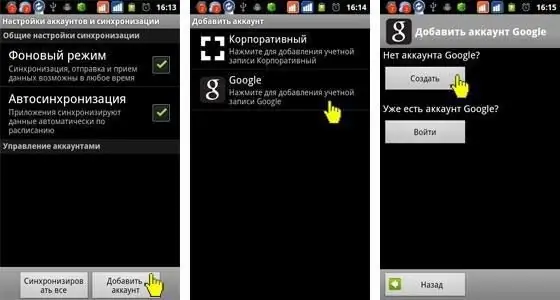
Tạo tài khoản bằng PC
Chúng tôi đã tìm ra cách tạo tài khoản trên điện thoại của bạn. Nếu phương pháp này không thuận tiện cho bạn, bạn có thể nhờ đến sự trợ giúp của máy tính hoặc máy tính xách tay. Điều này được thực hiện như sau:
- Mở trang chủ Google trong trình duyệt của bạn.
- Nhấp vào "Đăng nhập", chọn "Đăng ký".
- Tại đây, trong quá trình đăng ký, bạn sẽ cần cung cấp thông tin tương tự - đăng nhập và mật khẩu (bạn cần nhớ thông tin này - bạn sẽ nhập thông tin này trên điện thoại thông minh để liên kết với tài khoản của bạn), họ, tên tên, giới tính, ngày sinh, quốc gia của bạn, số điện thoại di động, địa chỉ email thay thế.
- Ngay sau khi quy trình hoàn tất, hãy chuyển đến "Cài đặt" của tiện ích, sau đó đến "Tài khoản" và liên kếtnó vào tài khoản của bạn bằng cách nhập tên người dùng và mật khẩu của bạn vào hệ thống Google. Cách thực hiện - đọc tiếp.
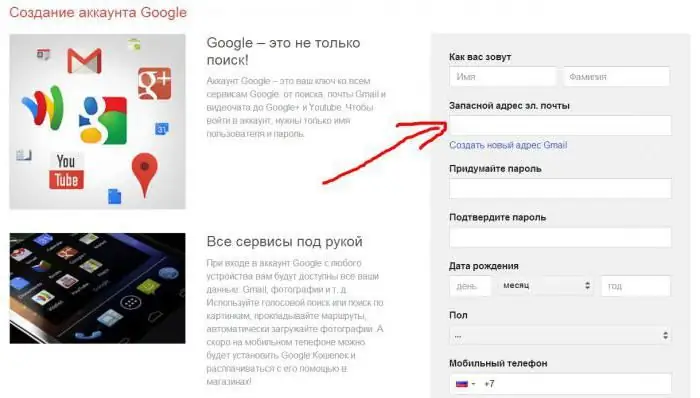
Làm thế nào để đăng nhập vào tài khoản trên tiện ích?
Tiếp tục tìm hiểu cách thiết lập tài khoản trên điện thoại của bạn. Chúng tôi đã giải quyết việc đăng ký của bạn - đặt một địa chỉ duy nhất trong hệ thống Google hoặc bất kỳ địa chỉ nào khác. Và đăng nhập vào tài khoản của bạn là liên kết điện thoại thông minh của bạn với một tài khoản đã tạo trước đó, thông tin đăng nhập và mật khẩu mà bạn biết.
Thế là xong:
- Kết nối điện thoại của bạn với Internet.
- Đi tới Cài đặt.
- Chọn Tài khoản.
- Nhấp vào "Thêm…"
- Chọn từ danh sách đề xuất mà hệ thống bạn đã đăng ký. Ví dụ: Google.
- Nhập thông tin đăng nhập - địa chỉ email của bạn. Nhấp vào "Tiếp theo".
- Sau đó nhập mật khẩu của bạn.
- Bước tiếp theo là đồng ý với chính sách bảo mật.
- Bật / Tắt sao lưu như bạn muốn.
- Vậy là xong - bạn đã liên kết điện thoại thông minh với tài khoản của mình.
Xóa tài khoản
Nếu điện thoại của bạn đã được liên kết với tài khoản Google, thì để đăng ký tài khoản mới, trước tiên bạn cần xóa tài khoản cũ. Điều này được thực hiện như thế này:
- Kết nối thiết bị của bạn với Internet.
- Đi tới Cài đặt.
- Sau đó - "Tài khoản".
- Chọn tài khoản bạn muốn xóa.
- Sau đó đi tới tùy chọn hoặc menu của nó.
- Tìm trong danh sách"Xóa tài khoản".
- Hệ thống sẽ nhắc bạn nhập mật khẩu để xác nhận hành động.
- Nhấp vào "Xóa" một lần nữa.
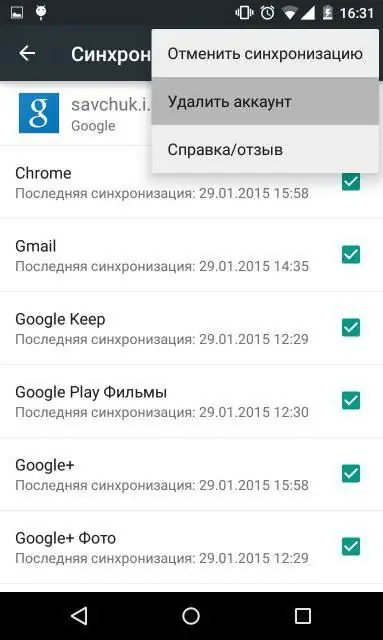
Làm thế nào để mở khóa tài khoản trên điện thoại?
Nhiều người dùng gặp phải vấn đề sau: sau khi "khôi phục cài đặt gốc" (hard reset), điện thoại thông minh yêu cầu nhập chi tiết tài khoản Google của họ, mà tiện ích đã được liên kết trước khi "đặt lại". Nếu bạn quên tên người dùng và mật khẩu của mình, bạn sẽ không thể sử dụng điện thoại cho đến khi bạn nhập đúng thông tin này.
Có nhiều cách trên Internet để vượt qua việc chặn như vậy. Chúng tôi sẽ cung cấp cho bạn điều dễ dàng nhất:
- Lắp thẻ SIM vào thiết bị và bật nó lên.
- Ngay khi biểu tượng nhà điều hành xuất hiện, hãy gọi từ điện thoại khác đến điện thoại bị chặn.
- Trong khi gọi, bạn cần đi tới biểu tượng để thêm một cuộc gọi mới, sau đó nó (cuộc gọi) sẽ bị ngắt.
- Trên màn hình quay số, nhập thông tin này: 4636
- Bạn sẽ ở trong các tùy chọn nâng cao - nhấp vào mũi tên quay lại.
- Điều này sẽ đưa bạn trở lại cài đặt mặc định.
- Đi tới "Đặt lại và Khôi phục": Tắt liên kết Tài khoản Google của bản sao lưu. Bạn có thể xóa thông tin đăng nhập trong "Bảo mật".
- Sau đó, đặt lại cài đặt một lần nữa.
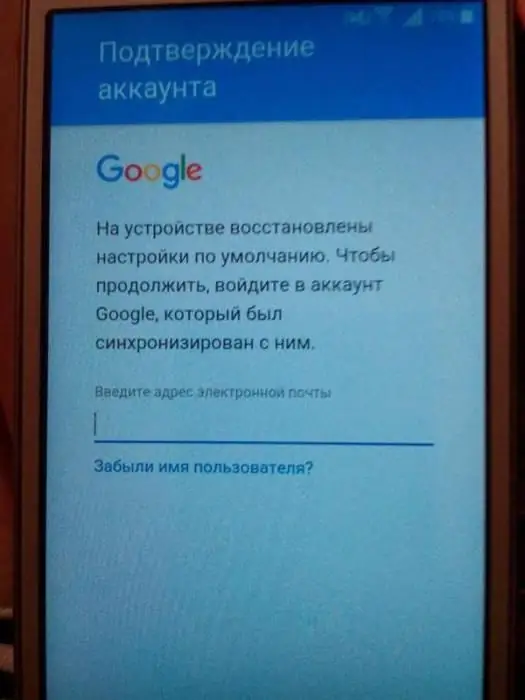
Bây giờ bạn đã biết cách tạo tài khoản trên điện thoại của mình. Chúng tôi cũng đã trình bày kháccách tùy chỉnh nó.






